落ち着いたディスプレイのために iPhone でカラー フィルタを有効にする方法
同意するかどうかは別として、iPhone は確かに素晴らしいデバイスの 1 つです。 iPhone の [設定] タブを深く掘り下げると、エクスペリエンスを向上させる便利な機能がいくつか見つかります。 iOS のそのような隠された宝石の 1 つは、デバイスのカラー フィルター設定を管理して読みやすいようにする「ディスプレイ調整」です。
iPhone および iPad のディスプレイ調整機能を使用して、画面のカラー フィルター レベルを変換し、画面の白の明るさと鮮やかな色を減らします。色覚異常者を支援するために特別に設計されたカラー フィルターを強化することもできます。
必読:お子様の iPhone でペアレンタル コントロールを設定するための 5 つの簡単なヒント
iPhone/iPad でカラー フィルターを有効にして落ち着いたディスプレイにする方法を見てみましょう!
iPhone または iPad でディスプレイ調整を調整する方法
iOS デバイスでカラー フィルター レベルを管理するために必要な簡単な手順は次のとおりです。
- [設定]> [一般]> [アクセシビリティ]> [ディスプレイ調整] に進みます。ここでは、iOS デバイスのすべての色関連の設定を確認できます。

- まず、画面に「色を反転」オプションが表示されます。色の反転オプションは基本的に、特に夜間の読書のために iPhone の表示をより簡単にするために使用されます。スイッチを切り替えると、同様に白が黒に、黒が白に変わるように、色が自動的に反転します。
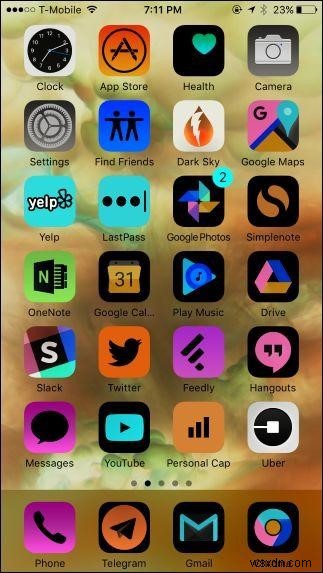
- ディスプレイ調整画面で見た 2 番目のオプションは「カラー フィルター」でした。特に色盲の人向けに設計されたさまざまなカラー フィルターを有効にすることができます。 「カラーフィルター」オプションをタップするとすぐに、別の画面に進みます。ここで「カラー フィルター」スライダーを有効にし、オプションを選択して、iPhone の画面がどのように見えるかを確認します。

- 最後に、ディスプレイ調整設定の「白色点を減らす」オプションがあります。 「白点を減らす」は、白成分や鮮やかな色をくすませます。この機能を切り替えると、明るい色の強度を下げることができるスライダーが表示され、好みに合わせて調整できます.

これは非常に便利な機能で、デバイスで明るい色を読むのに苦労しているユーザーに役立ちます.
必読:iPhone のバッテリー寿命を目に見える形で改善するためのヒントと調整
iPhone でディスプレイ調整用のカスタム ショートカットを追加する方法
これらの機能をたまに使いたいのであれば、大したことではありません!しかし、これらの機能に定期的にアクセスしたい場合はどうでしょうか?設定に戻って毎回同じ退屈なプロセスに従うことは絶対にありませんか?解決策があるので、リラックスしてください!
カスタム ショートカットを追加して、ディスプレイ調整設定をすぐに有効にすることができます。仕組みは次のとおりです!
- [設定]> [一般]> [アクセシビリティ]> [アクセシビリティのショートカット] に移動します。ここでは、簡単にアクセスできるカスタム ショートカットを作成するオプションを選択できます。
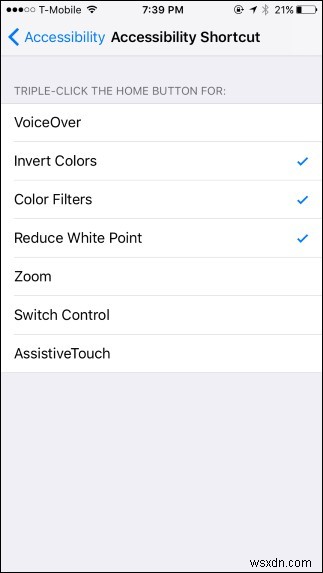
- [ホーム] ボタンを 3 回クリックすると、オプションのメニュー (リストでチェックしたもの) が表示され、ホームページからすぐにアクセスできるようになります。

追伸 .これらの手順に進む前に、iPhone のガイド付きアクセス機能が無効になっていることを確認してください。これを行うには、[設定]> [一般]> [アクセシビリティ]> [ガイド付きアクセス] に進み、スイッチをオフに切り替えます。
必読:プロのように iPhone 動画を撮影するための 7 つのヒント
皆さん、iPhone のこの驚くべき隠された機能についてご存知でしたか?そのような機能を知っている場合は、お気軽にコメントしてください。私たちはそれらを読むのが大好きです.
-
iPhone で LED 通知を有効にする方法
iPhone で LED 通知ライトを有効にしておくことは賢明な方法であり、特にクラブにいて着信を聞くことができない場合に便利です。次に、電話やメッセージが来ると、LED ライトの点滅アラートが通知されます。 ただし、LED フラッシュ通知を有効にすると、バッテリー寿命を推測できます。この機能を有効にした後に突然バッテリーが低下したことに気付いた場合は、不要なときに無効にすることができます。バナー、アラート メッセージ、LED アラートの完璧な組み合わせにより、重要なアラートを見逃すことはありません。 この投稿では、iPhone で LED 通知ライトを有効にするための手順をリストしました
-
iPhone で Dropbox アプリのパスコードを設定する方法
Dropbox は、大きなファイルや写真の共有と保存の両方に使用できるマルチプラットフォーム アプリです。これらとは別に、スマートフォンにはパスコードで写真やビデオを非表示にしたりロックしたりする方法が組み込まれていないため、iPhone ユーザー向けのこのアプリの別の用途があります。はい、正解です。データを Dropbox に保管しておくと、クラウド ストレージで安全に保管でき、アプリをパスコードで保護できます。 Web 経由で Dropbox にアクセスする場合は、ユーザー名とパスワードを入力する必要があります。これにより、どのデバイスからアクセスしてもデータが保護されます。この記事では
